Преглед садржаја
Копирање формуле је један од најчешћих задатака које радимо у Екцел-у. Постоји више начина за копирање формуле у Екцел-у низ колону. Данас, у овом чланку ћете наћи 7 различитих метода да с лакоћом копирате формулу у Екцел-у низ колону.
Преузмите свеску за вежбу
Можете преузети Екцел датотеку са следеће везе и вежбајте заједно са њим.
Копирај формулу низ колону.клск
7 метода за копирање формуле низ колону у програму Екцел
1 Превуците икону ручице за попуњавање да бисте копирали формулу низ колону у Екцел-у
Најлакши начин да копирате формулу низ колону у Екцел-у је да користите Филл Хандле икона.
Све што треба да урадите је,
❶ Прво убаците формулу у прву ћелију колоне.
❷ Задржите показивач миша око клетве миша на десни доњи угао прве ћелије колоне.
Мала икона плуса под називом Попуни Хандле ће се појавити.
❸ Само превуците надоле икону онолико колико желите да копирате формулу.
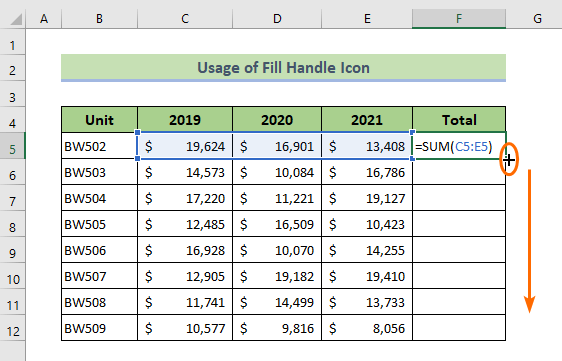
Након тога, видећете да је формула копирана у све ћелије низ колону.
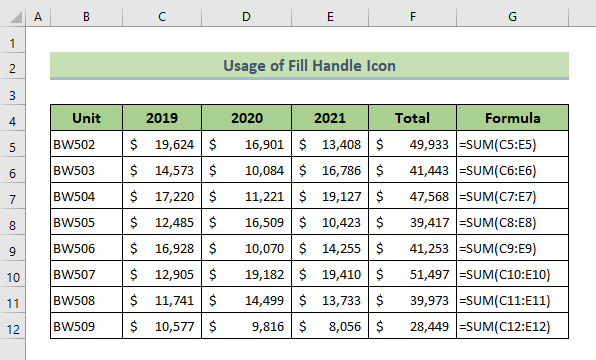
Једна ствар у вези са коришћењем Ф илл Хандле икона је да не само да копира формулу већ и форматирања. Ако то желите да избегнете, кликните на падајућу икону на дну колоне која се појављује након превлачења иконе Филл Хандле . Затим изаберите Попуните Без Форматирања да бисте избегли копирање форматирања ћелија.
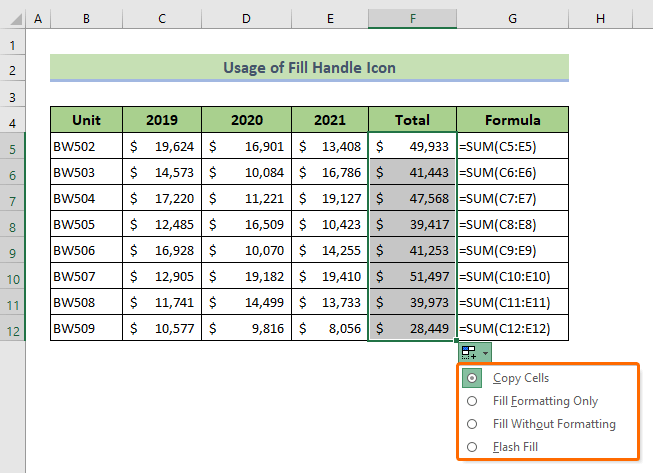
Прочитајте више: Пречица за копирање формуле надоле у Екцел-у (7 начина)
2. Двапут кликните на икону ручице за попуњавање да бисте копирали формулу низ целу колону у Екцел-у
Ово је најбржи начин да копирате формулу у Екцел-у низ целу колону.
Све што треба да урадите је,
❶ Убаците формулу у горњу ћелију колоне.
❷ Поставите курсор миша у десни доњи угао горње ћелије.
Појавиће се икона у облику плуса.
❸ Само двапут кликните на њу.
Ово ће копирати формулу низ целу колону.
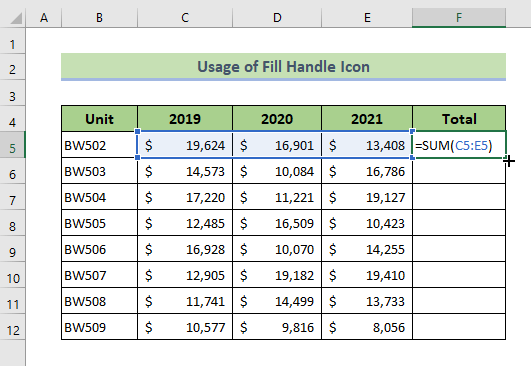
📓 Напомена: Овај метод копира формулу у колону док не пронађе празна ћелија.
Повезан садржај: Како копирати формулу у целу колону у Екцел-у (7 начина)
3. Користите опцију Филл Довн да бисте копирали формулу надоле Колона у Екцел-у
Користећи овај метод, можете да изаберете одређени опсег, а затим помоћу опције Попуни Доле можете копирати ф ормула само унутар изабраног опсега.
У сваком случају, ево како:
❶ Уметните формулу у горњу ћелију колоне.
❷ Затим изаберите опсег ћелија укључујући формула у горњој ћелији.
❸ Након тога идите на картицу Почетна .
❹ Из групе Уређивање идите на Попуни &гт; Доле.
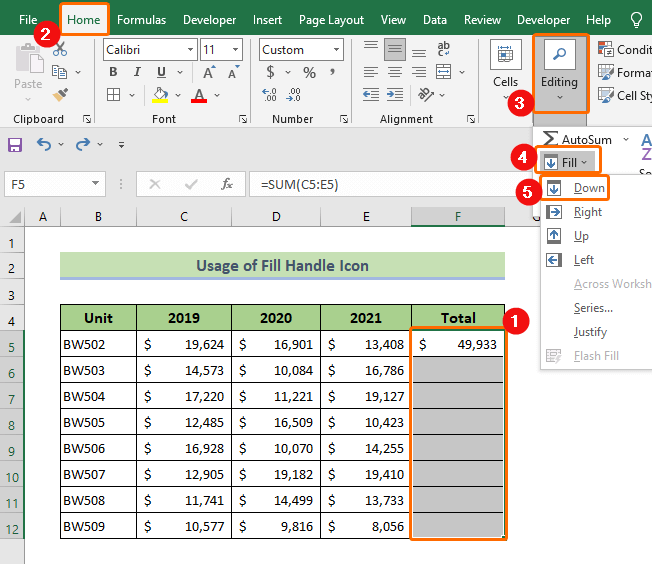
Ово ће одмах копирати формулу низ целу колону избораобласт.
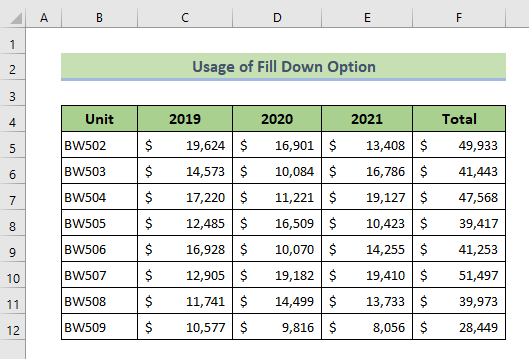
Прочитајте више: Како копирати формулу у Екцел (6 брзих метода)
4. Користите пречицу на тастатури да копирате формулу низ колону у Екцел-у
Ово је најбржи начин да копирате формулу скроз доле у изабраном опсегу.
Да бисте користили пречицу на тастатури,
❶ Уметни формулу у горњу ћелију колоне.
❷ Изаберите опсег ћелија укључујући горњу ћелију која има формулу.
❸ На тастатури притисните и држите ЦТРЛ тастер, а затим притисните тастер Д .
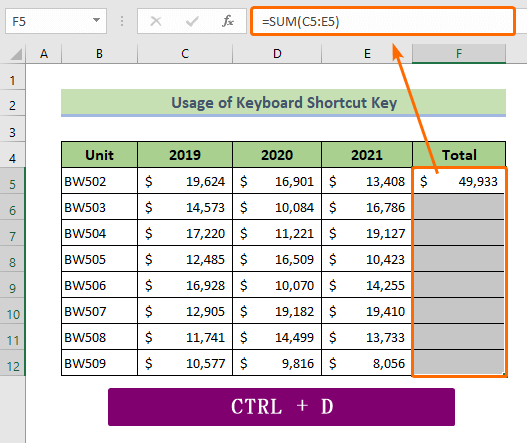
Ово ће тренутно копирати формулу до краја изабраног опсега колоне.

Прочитајте више: Како копирати формулу у Екцел без превлачења (10 начина)
Слична очитавања:
- Како копирати формулу у Екцел са променом референци на ћелије
- Екцел ВБА за копирање формуле са релативном референцом (детаљна анализа)
- Како копирати Екцел табелу са формулама у другу радну свеску (5 начина)
5. Претворите свој отац тасет у Екцел табелу за аутоматско копирање формуле низ колону
Ако конвертујете скуп података у Екцел табелу, а затим уметнете формулу у колону, она ће аутоматски попунити све ћелије низ колону.
Ево како:
❶ Прво изаберите цео скуп података.
❷ Притисните ЦТРЛ + Т да бисте га конвертовали у Екцел табелу.
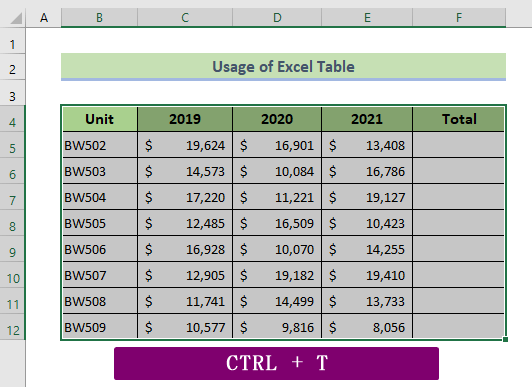
Позван оквир за дијалогПојавиће се Креирај Табелу .
❸ Само притисните дугме ОК .
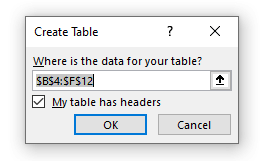
❹ Сада уметните формулу у горњу ћелију колоне.
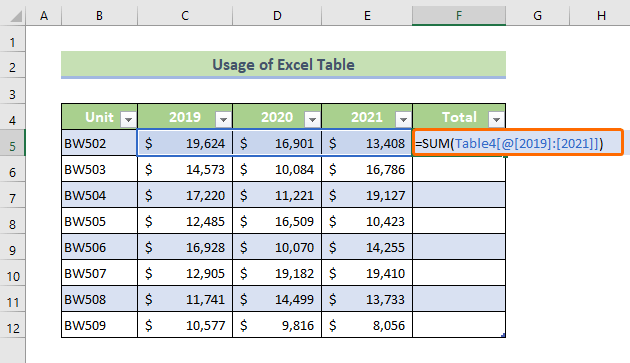
❺ Сада притисните дугме ЕНТЕР .
Ви ћете приметите да Екцел аутоматски копира све ћелије низ колону одмах.
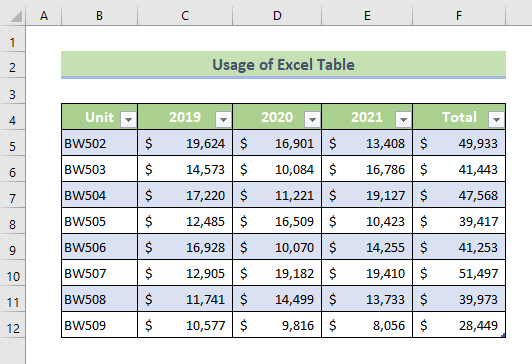
Повезан садржај: Како копирати формулу на други лист у Екцел-у (4 начина)
6. Користите методу Цопи-Пасте да бисте копирали формулу низ колону у Екцел-у
Да бисте користили методу Цопи-Пасте ,
❶ Уметни прво формулу на врху колоне.
❷ Затим Копирај формулу користећи ЦТРЛ + Ц.

❸ Након тога, изаберите преостале ћелије колоне.
❹ Сада притисните ЦТРЛ + В да бисте налепили формулу.
Овако адреса ћелије формуле ће се аутоматски променити и применити на све ћелије изабране области.

Повезани садржај: Копирајте и налепите формуле из једне радне свеске у другу у Екцел-у
7. Користите формулу низа да копирате формулу Д поседујете колону у Екцел-у
Ако уметнете формулу низа у горњу ћелију колоне, она ће аутоматски бити копирана у друге ћелије.
Да бисте користили овај трик,
❶ Прво изаберите опсег ћелија у које желите да примените формулу.
❷ Затим уметните формулу користећи Формула Бар .
❸ Након тога, притисните ЦТРЛ + СХИФТ + ЕНТЕР да убаците низформула.
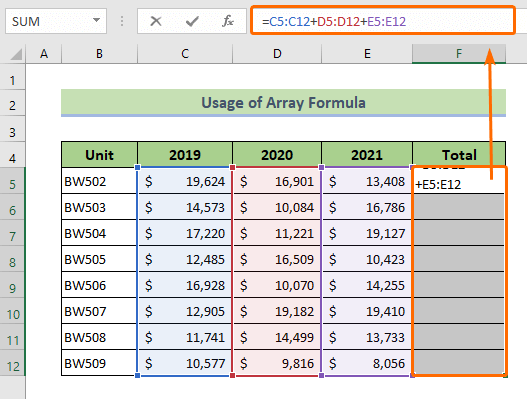
Након тога, видећете да Екцел аутоматски копира формулу низа у изабраним ћелијама низ колону.
Ако користите Мицрософт Оффице 365 , не морате да пратите горе наведене кораке.
Само уметните формулу у горњу ћелију колоне и затим притисните дугме ЕНТЕР .
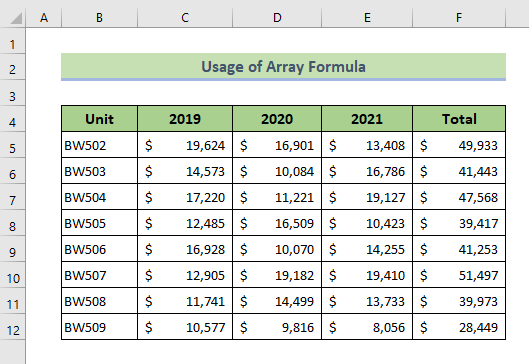
Повезан садржај: Како копирати тачну формулу у Екцел (13 метода)
Ствари које треба запамтити
- ЦТРЛ + Д је пречица за копирање формула у Екцел-у низ колону.
- Притисните ЦТРЛ + Т да бисте скуп података претворили у Екцел Табела.
- Можете притиснути ЦТРЛ + СХИФТ + ЕНТЕР да убаците формулу низа у Екцел 2019 и његове претходне верзије.
Закључак
Да сумирамо, расправљали смо о 7 метода за копирање формуле у Екцел-у низ колону. Препоручујемо вам да преузмете радну свеску за вежбање приложену уз овај чланак и да вежбате све методе уз то. И не устручавајте се да поставите било каква питања у одељку за коментаре испод. Покушаћемо да одговоримо на све релевантне упите што је пре могуће. И посетите нашу веб локацију Екцелдеми да бисте истражили више.

